5 Best Solutions To Fix There Is A Problem With This Driver Issue
ملخص: ستساعد المقالة أدناه مستخدمي Window على التغلب عليها هناك مشكلة مع هذا السائقإصدار على Windows واستعادة البيانات التي يتعذر الوصول إليها من محرك الأقراص بمساعدة استعادة البيانات Bitwar!
جدول المحتويات
مشكلة السائق: هناك مشكلة في محرك الأقراص هذا. امسح محرك الأقراص الآن وقم بإصلاحه.
يستخدم كل مستخدم أجهزة خارجية مثل محرك أقراص فلاش أو بطاقة SD أو بطاقة ذاكرة أو أجهزة تخزين أخرى لتخزين أو نقل البيانات المهمة من جهاز كمبيوتر إلى جهاز آخر. ومع ذلك ، في بعض الأحيان ، بعد توصيل محرك الأقراص الخارجي بالكمبيوتر ، ستظهر رسالة خطأ وهي "هناك مشكلة في محرك الأقراص هذا. افحص محرك الأقراص الآن وقم بإصلاحه. "
يمكن أن تحدث هذه المشكلة على أي نظام تشغيل Windows يتضمن Windows 7 و Windows 8 و Windows Vista و Windows 10. ستمنعك رسالة الخطأ من الوصول إلى البيانات الموجودة في محرك التخزين الخارجي. لذلك ، من المهم بالنسبة لك العثور على عوامل هذا الخطأ وإصلاحه في أسرع وقت ممكن مع بعض من أفضل الحلول التي سنشاركها معك أدناه!
عوامل خطأ محرك الأقراص
هناك العديد من الأسباب لحدوث الخطأ ، لذا سنعرض لك بعض العوامل أدناه للإشارة إلى:
- طريقة غير صحيحة لإزالة محرك الأقراص.
- البيانات التالفة في محرك الأقراص.
- هجوم البرامج الضارة أو الفيروسات.
- نظام الملفات تالف أو تالف.
- جهاز تخزين خارجي تالف.
أفضل 5 حلول لإصلاح خطأ المسح الضوئي وإصلاحه
بعد أن فهمت عوامل حدوث الخطأ ، ستحتاج إلى إصلاح المشكلة على الفور لمنع أي فقدان للبيانات أو مزيد من الضرر لبياناتك ومحرك الأقراص.
الحل 1: المسح والإصلاح (موصى به)
الطريقة الأولى والأسرع هي اتباع نظام Windows لمسح محرك الأقراص وإصلاحه.
Step 1: قم بتوصيل محرك الأقراص لجهاز الكمبيوتر الخاص بك واختر مسح وإصلاح (موصى به) الخيار في النافذة المنبثقة.
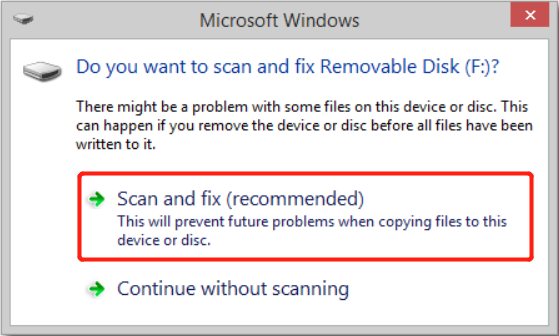
Step 2: Click محرك الإصلاح وانتظر حتى يقوم Windows بالبحث عن أي أخطاء في نظام الملفات على محرك الأقراص.
Step 3: عند اكتمال الفحص ، أعد تشغيل جهاز الكمبيوتر الخاص بك وحاول الوصول إلى محرك الأقراص مرة أخرى.
الحل 2: استعادة البيانات المهمة من محرك الأقراص
افترض أنه لم يحدث شيء بعد الفحص ، وما زلت غير قادر على الوصول إلى البيانات الموجودة في محرك الأقراص. لذا فإن الطريقة البديلة لاستعادة بياناتك هي استخدام data recovery software مثل استعادة البيانات Bitwar لاستعادة البيانات من محرك الأقراص المصاب.
Step 1: Download and Install برنامج استعادة البيانات من Bitwarsoft Download Center.
Step 2: Choose the محرك تخزين خارجي from the list of devices and click on التالي.

Step 3: Select the Scan Mode and click التالي.

Step 4: Choose the file types you want to recover and click التالي.

Step 5: Preview the scan results and click the Recover زر لاستعادة البيانات التي يتعذر الوصول إليها من محرك الأقراص.

الحل 3: قم بتشغيل الأمر CHKDSK
الأمر CHKDSK مفيد لإصلاح القطاعات التالفة وتلف البيانات.
Step 1: Press Wins + S واكتب cmd في ال بحث menu.
Step 2: Open the command prompt و قم بتشغيله كمسؤول.
Step 3: Type in the command: chkdsk e: / f / r / x(يحل محل هـ: مع المتضررين توصيل الخطاب) و اضغط أدخل لتنفيذ الأمر.

الحل 4: أداة مدقق ملفات النظام
إلى جانب استخدام CHKDSK ، يمكنك أيضًا استخدام فحص مدقق ملفات النظام (SFC) لإصلاح محرك الأقراص التالف.
Step 1: Open the Search القائمة مرة أخرى واكتب cmd.
Step 2: تذكر تشغيل ملف كمد كمسؤول.
Step 3: Type in the command: sfc / scannow و اضغط أدخل.

انتظر بصبر حتى تكتمل العملية وإعادة تشغيل جهاز الكمبيوتر الخاص بك. بعد ذلك ، تحقق مما إذا كانت هناك مشكلة في مشكلة برنامج التشغيل هذه تم إصلاحها أم لا.
الحل 5: مستكشف أخطاء Windows ومصلحها
يمكن لبعض المستخدمين أن يفضلوا استخدام مستكشف أخطاء Windows ومصلحها لأنه أسرع مقارنةً بمسح SFC.
Step 1: Open the موجه الأمر و قم بتشغيله كمسؤول.
Step 2: اكتب الأمر: msdt.exe معرّف الجهاز التشخيص و اضغط أدخل.
Step 3: ستظهر نافذة جديدة وانقر فوق الأجهزة والأجهزة القائمة لبدء مستكشف الأخطاء ومصلحها.

Step 4: اتبع الإرشادات الواردة لاستكشاف أخطاء محرك الأقراص التي تم العثور عليها وإصلاحها.
أصلحه الآن!
هناك مشكلة مع هذا السائق تعد المشكلة واحدة من أكثر مشكلات محرك الأقراص المزعجة لمستخدمي Windows لأن رسالة الخطأ ستستمر في الظهور حتى يتم إصلاح محرك الأقراص أو إصلاحه. لذلك ، يمكنك اتباع جميع الحلول الفعالة المذكورة أعلاه لإصلاح المشكلة واستعادة البيانات المهمة من محرك التخزين الخارجي باستخدام استعادة البيانات Bitwar إذا كانت هناك بيانات مهمة لا يمكن الوصول إليها لمنع أي فقدان للبيانات.
المقال السابق
لم يتم تحميل الحلول العملية لإصلاح Windows بشكل صحيح ملخص: ستساعد المقالة أدناه مستخدمي Window على التغلب على مشكلة في برنامج التشغيل هذا على Windows و ...المادة التالية
[تم الإصلاح] لا يوجد خيار لإفراغ سلة المحذوفات على Windows 10 ملخص: ستساعد المقالة أدناه مستخدمي Window على التغلب على مشكلة في برنامج التشغيل هذا على Windows و ...
حول Bitwar Data Recovery
3 خطوات لاستعادة أكثر من 500 نوع من المستندات والصور ومقاطع الفيديو والتسجيلات الصوتية وملفات الأرشيف المحذوفة أو المنسقة أو المفقودة من سيناريوهات فقدان البيانات المختلفة.
أعرف أكثر
